마이크로소프트 엣지 팝업 차단 설정 및 해제 방법
엣지(Edge) 브라우저는 오래전부터 마이크로소프트사에서 밀고 있던 브라우저입니다. 크롬에 밀려 점유율이 높진 않지만 내년에 인터넷 익스플로러의 서비스가 중단되면 인터넷 익스플로러를 사용하던 유저들이 자연스럽게 엣지로 넘어가게 될 것 같습니다.
인터넷 익스플로러와 마찬가지로 엣지 브라우저는 기본적으로 팝업을 차단하고 시작합니다. 그래서 팝업이 필요한 사이트에서는 차단을 해제하고 사용해야 하죠. 전체 사이트의 팝업을 차단하고 사용할지 부분 허용을 할지는 설정하기에 따라 다른데 아래 방법으로 쉽게 적용하실 수 있습니다.
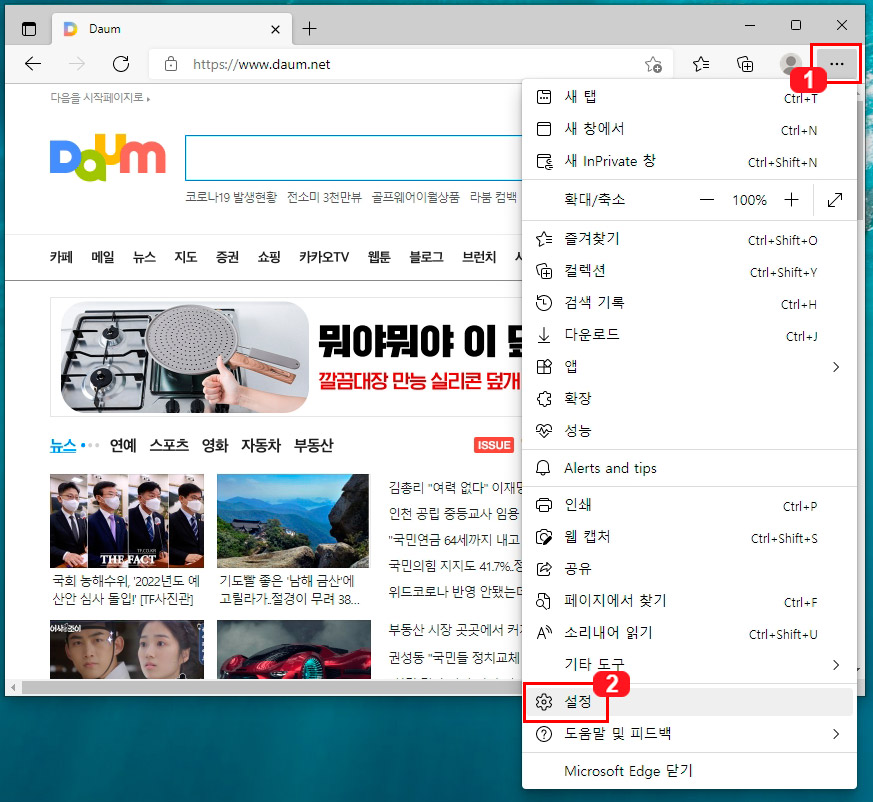
1. 엣지 브라우저에서 "더보기 > 설정"으로 들어갑니다.
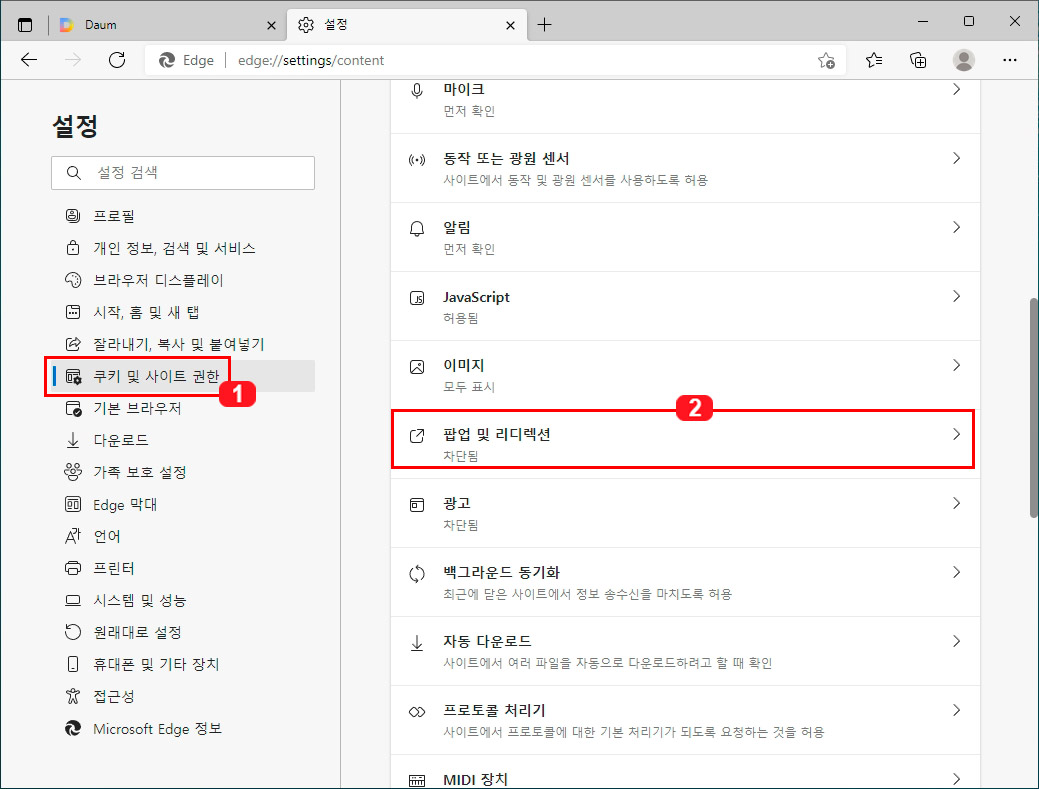
2. 설정에서 "쿠키 및 사이트 권한 > 팝업 및 리디렉션"으로 들어갑니다.
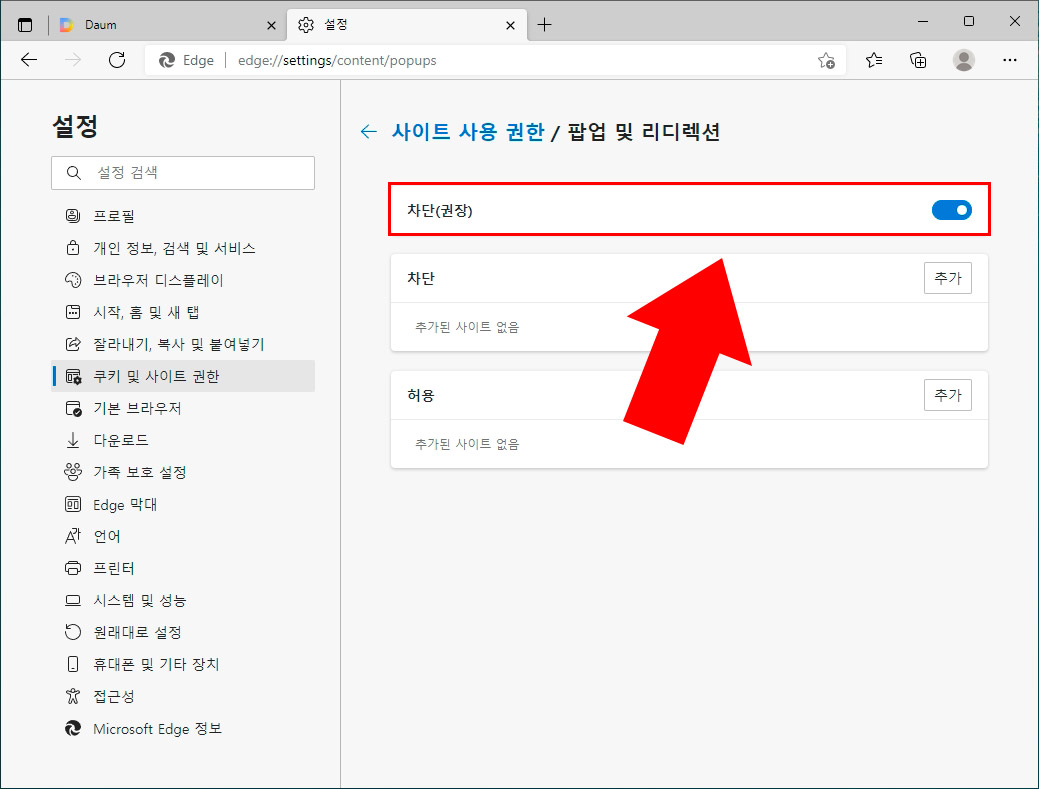
3. 팝업 및 리디렉션으로 들어가면 차단(권장)이 활성화되어 있을 겁니다. 차단을 꺼주면 팝업 차단이 해제가 됩니다.
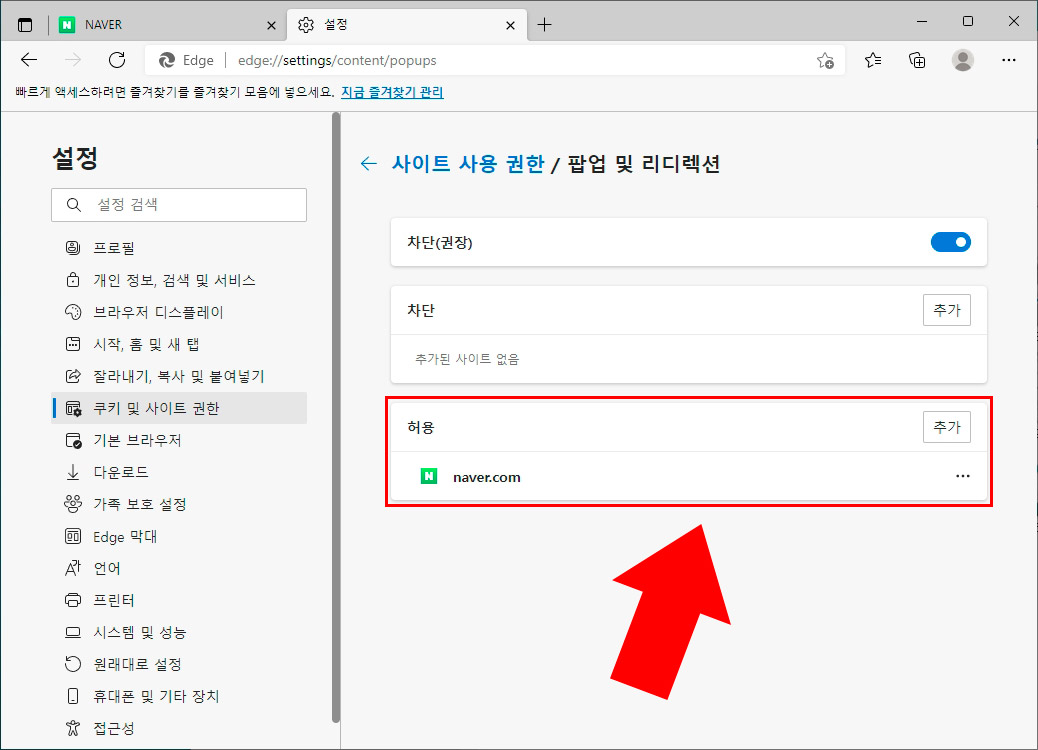
4. 신뢰할만한 사이트만 팝업을 허용하고 싶다면 "차단(권장)"을 켜 놓고 아래 "허용"에서 "추가" 버튼을 눌러 사이트를 추가해 주시면 됩니다. 그러면 허용된 사이트만 팝업이 허용되기 때문에 광고 팝업 걱정 없이 안심하고 인터넷을 사용하실 수 있습니다.
2021.07.18 - [IT & 컴퓨터/인터넷] - 인터넷 익스플로러 켤 때 엣지(Edge) 강제 자동 전환 끄기
2021.05.23 - [IT & 컴퓨터/인터넷] - 마이크로소프트 엣지(Edge) 시작페이지 변경 설정하기





댓글